Nut - Referenz
Nut fräst einen Mittellinienverlauf durch Auswahl von Kanten oder Skizzen. Es wirkt sich nicht auf den Umfang der ausgewählten Nut aus. Das Werkzeug sollte maximal die Breite der tatsächlichen Nut haben. Es sind verschiedene Nutformen möglich: offen oder geschlossen, gerade, kreisförmig oder mit mehreren Kurven. Es muss sich jedoch um eine Nutform mit durchgehender Breite handeln. Diese ist zum Freiräumen eines Kanals vor der Bearbeitung einer Begrenzung nützlich.
Fertigen > Fräsen > 2D > Nut ![]()
Die folgende Animation zeigt eine Nut mit einer Breite von 10 mm. Die Nut wird mit einem Werkzeug mit 10 mm Durchmesser bearbeitet.
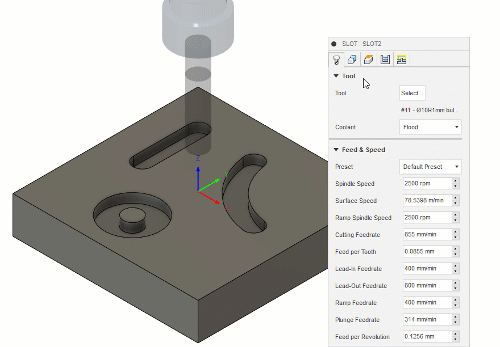
Die Vorgabeeinstellungen für Nut ermöglichen Rampenbewegungen bis zur Endtiefe. Wählen Sie die untere Kante oder Skizze aus, die die Nut darstellt.
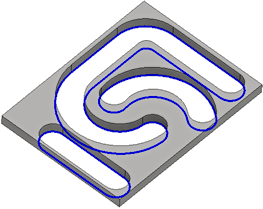 Geometrieauswahl für eine Operation Nut |
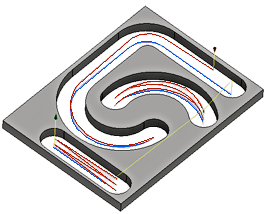 Für die ausgewählte Geometrie angelegter Werkzeugweg |
 Einstellungen auf der Registerkarte Werkzeug
Einstellungen auf der Registerkarte Werkzeug
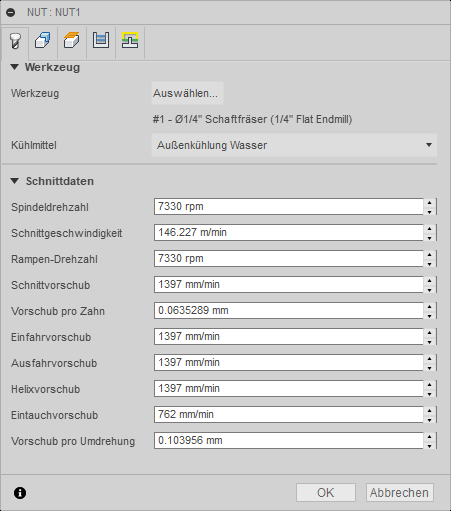
Kühlmittel
Wählen Sie die Art des Kühlmittels aus, das für die Werkzeugmaschine verwendet wird. Nicht alle Arten funktionieren mit allen Maschinen-Postprozessoren.
Vorschub und Drehzahl
Spindel- und Vorschub-Schnittparameter.
- Spindeldrehzahl - Drehzahl der Spindel in Umdrehungen pro Minute (RPM)
- Schnittgeschwindigkeit - Die Geschwindigkeit, mit der das Material über die Schnittkante des Werkzeugs geführt wird (SFM oder m/min)
- Rampen-Drehzahl - Die Drehzahl der Spindel während der Ausführung von Rampenbewegungen
- Schnittvorschub - Vorschub für reguläre Schnittbewegungen. Ausgedrückt in Zoll/Minute (IPM) oder mm/min
- Vorschub pro Zahn - Der Schnittvorschub, ausgedrückt als Vorschub pro Zahn (FPT)
- Einfahrvorschub - Vorschub bei der Einfahrt in eine Schnittbewegung.
- Ausfahrvorschub - Vorschub bei der Ausfahrt aus einer Schnittbewegung.
- Helixvorschub - Der bei helikalen Rampenbewegungen in das Rohteil verwendete Vorschub.
- Eintauchvorschub - Der beim Eintauchen in das Rohteil verwendete Vorschub
- Vorschub pro Umdrehung - Der Eintauchvorschub, ausgedrückt als Vorschub pro Umdrehung
 Einstellungen auf der Registerkarte Geometrie
Einstellungen auf der Registerkarte Geometrie
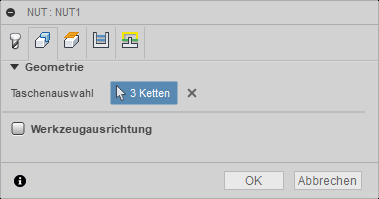
Geometrie
Nut kann für alle Kanten oder Skizzen verwendet werden, die eine Nutform darstellen.
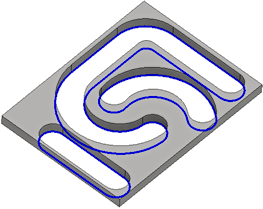
Taschenauswahl
Offene oder geschlossene Begrenzungen können bearbeitet werden, indem Sie Kanten oder Skizzen auswählen. Es sind verschiedene Nutformen möglich: gerade, kreisförmig oder mit mehreren Kurven. Es muss sich jedoch um eine Nutform mit durchgehender Breite handeln.
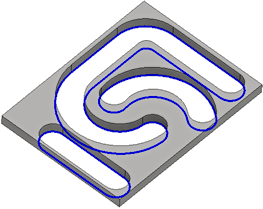 Geometrieauswahl für eine Operation Nut |
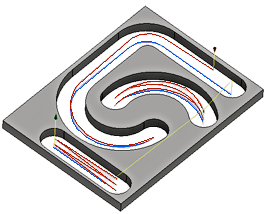 Für die ausgewählte Geometrie angelegter Werkzeugweg |
Werkzeugausrichtung
Gibt an, wie mithilfe einer Kombination aus Dreiergruppenausrichtungs- und Ursprungsoptionen die Werkzeugausrichtung bestimmt wird.
Das Dropdown-Menü Werkzeugansicht stellt die folgenden Optionen zum Festlegen der Ausrichtung der X-, Y- und Z-Dreiergruppenachsen bereit:
- Setup-WKS-Ausrichtung - Verwendet das Werkstück-Koordinatensystem (WKS) des aktuellen Setups für die Werkzeugausrichtung.
- Modellausrichtung - Verwendet das Koordinatensystem (WKS) des aktuellen Bauteils für die Werkzeugausrichtung.
- Z-Achse/-Ebene und X-Achse auswählen - Wählen Sie eine Fläche oder Kante zum Definieren der Z-Achse und eine andere Fläche oder Kante zum Definieren der X-Achse aus. Sowohl die Z- als auch die X-Achse kann um 180 Grad gedreht werden.
- Z-Achse/-Ebene und Y-Achse auswählen - Wählen Sie eine Fläche oder Kante zum Definieren der Z-Achse und eine andere Fläche oder Kante zum Definieren der Y-Achse aus. Sowohl die Z- als auch die Y-Achse kann um 180 Grad gedreht werden.
- X- und Y-Achse auswählen - Wählen Sie eine Fläche oder Kante zum Definieren der X-Achse und eine andere Fläche oder Kante zum Definieren der Y-Achse aus. Sowohl die X- als auch die Y-Achse kann um 180 Grad gedreht werden.
- Koordinatensystem auswählen - Legt eine bestimmte Werkzeugausrichtung für diesen Vorgang anhand eines definierten Benutzerkoordinatensystems im Modell fest. Hierbei werden sowohl der Ursprung als auch die Ausrichtung des vorhandenen Koordinatensystems verwendet. Verwenden Sie diese Option, wenn Ihr Modell keinen geeigneten Punkt und keine geeignete Ebene für die gewünschte Operation enthält.
Das Dropdown-Menü Ursprung bietet die folgenden Optionen zum Lokalisieren des Dreiergruppenursprungs:
- WKS-Ursprung - Verwendet den WKS-Ursprung des aktuellen Setups als Werkzeugursprung.
- Modellursprung - Verwendet den WKS-Ursprung des aktuellen Bauteils als Werkzeugursprung.
- Ausgewählter Punkt - Wählen Sie einen Scheitelpunkt oder eine Kante als Dreiergruppenursprung.
- Punkt auf Rohteilbox - Wählen Sie einen Punkt auf der Rohteil-Begrenzungsbox als Dreiergruppenursprung.
- Punkt auf Modellbox - Wählen Sie einen Punkt auf der Modell-Begrenzungsbox als Dreiergruppenursprung.
 Einstellungen auf der Registerkarte Höhen
Einstellungen auf der Registerkarte Höhen
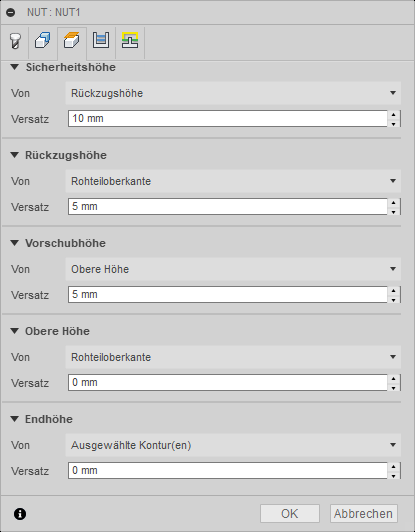
Sicherheitshöhe
Die Sicherheitshöhe ist die erste Höhe, die das Werkzeug auf seinem Weg zum Anfang des Werkzeugwegs per Eilgang ansteuert.
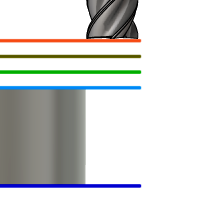
Sicherheitshöhe
- Rückzugshöhe: Inkrementeller Versatz gegenüber der Rückzugshöhe.
- Von Vorschubhöhe: Inkrementeller Versatz von der Vorschubhöhe
- Von Oberkante/Anfangshöhe der Bearbeitung: Inkrementeller Versatz gegenüber der Oberkante/Anfangshöhe der Bearbeitung.
- Von Endtiefe der Bearbeitung: Inkrementeller Versatz gegenüber der Endtiefe der Bearbeitung.
- Modelloberkante: Inkrementeller Versatz gegenüber der Modelloberkante.
- Modellunterkante: Inkrementeller Versatz gegenüber der Modellunterkante.
- Von Oberkante Rohteil: Inkrementeller Versatz gegenüber der Oberkante Rohteil.
- Rohteilunterkante: Inkrementeller Versatz gegenüber der Rohteilunterkante.
- Ausgewählte Kontur(en): Inkrementeller Abstand von einer im Modell ausgewählten Kontur.
- Auswahl: Inkrementeller Versatz gegenüber einem Punkt (Scheitelpunkt), einer Kante oder einer Fläche, der bzw. die im Modell ausgewählt wurde.
- Ursprung (absolut): Absoluter Versatz vom Ursprung, der innerhalb des jeweiligen Vorgangs entweder im Setup oder in der Werkzeugorientierung definiert wird.
Sicherheitshöhen-Versatz
Der Sicherheitshöhen-Versatz wird in Abhängigkeit von der in der obigen Dropdown-Liste ausgewählten Sicherheitshöhe angewendet.
Rückzugshöhe
Mit der Rückzugshöhe wird die Höhe festgelegt, zu der das Werkzeug nach oben verschoben wird, bevor die nächste Schnittbewegung erfolgt. Der Wert für die Rückzugshöhe muss über dem Wert für Vorschubhöhe und Oberkante liegen. Die Rückzugshöhe wird zusammen mit dem nachfolgenden Versatz zum Festlegen der Höhe verwendet.
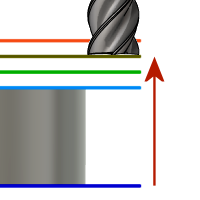
Rückzugshöhe
- Sicherheitshöhe: Inkrementeller Versatz gegenüber der Sicherheitshöhe.
- Von Vorschubhöhe: Inkrementeller Versatz von der Vorschubhöhe
- Von Oberkante/Anfangshöhe der Bearbeitung: Inkrementeller Versatz gegenüber der Oberkante/Anfangshöhe der Bearbeitung.
- Von Endtiefe der Bearbeitung: Inkrementeller Versatz gegenüber der Endtiefe der Bearbeitung.
- Modelloberkante: Inkrementeller Versatz gegenüber der Modelloberkante.
- Modellunterkante: Inkrementeller Versatz gegenüber der Modellunterkante.
- Von Oberkante Rohteil: Inkrementeller Versatz gegenüber der Oberkante Rohteil.
- Rohteilunterkante: Inkrementeller Versatz gegenüber der Rohteilunterkante.
- Ausgewählte Kontur(en): Inkrementeller Abstand von einer im Modell ausgewählten Kontur.
- Auswahl: Inkrementeller Versatz gegenüber einem Punkt (Scheitelpunkt), einer Kante oder einer Fläche, der bzw. die im Modell ausgewählt wurde.
- Ursprung (absolut): Absoluter Versatz vom Ursprung, der innerhalb des jeweiligen Vorgangs entweder im Setup oder in der Werkzeugorientierung definiert wird.
Rückzugshöhenversatz
Der Rückzugshöhenversatz wird in Abhängigkeit von der in der obigen Dropdown-Liste ausgewählten Rückzugshöhe angewendet.
Vorschubhöhe
Die Vorschubhöhe legt die Höhe fest, zu der das Werkzeug vor dem Wechsel zum Vorschub, um in das Bauteil einzutauchen, im Eilgang verschoben wird. Der Wert für die Vorschubhöhe muss über dem Wert für Oberkante liegen. Bei einer Bohrung wird diese Höhe als die ursprüngliche Vorschubhöhe und Einstech-Rückzugshöhe verwendet. Die Vorschubhöhe wird zusammen mit dem nachfolgenden Versatz verwendet, um die Höhe festzulegen.
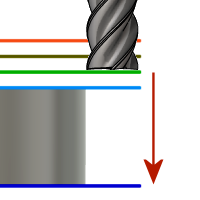
Vorschubhöhe
- Sicherheitshöhe: Inkrementeller Versatz gegenüber der Sicherheitshöhe.
- Rückzugshöhe: Inkrementeller Versatz gegenüber der Rückzugshöhe.
- Deaktiviert: Deaktivieren Sie die Option Vorschubhöhe, um das Werkzeug im Eilgang auf die Einfahrt zu bewegen.
- Von Oberkante/Anfangshöhe der Bearbeitung: Inkrementeller Versatz gegenüber der Oberkante/Anfangshöhe der Bearbeitung.
- Von Endtiefe der Bearbeitung: Inkrementeller Versatz gegenüber der Endtiefe der Bearbeitung.
- Modelloberkante: Inkrementeller Versatz gegenüber der Modelloberkante.
- Modellunterkante: Inkrementeller Versatz gegenüber der Modellunterkante.
- Von Oberkante Rohteil: Inkrementeller Versatz gegenüber der Oberkante Rohteil.
- Rohteilunterkante: Inkrementeller Versatz gegenüber der Rohteilunterkante.
- Ausgewählte Kontur(en): Inkrementeller Abstand von einer im Modell ausgewählten Kontur.
- Auswahl: Inkrementeller Versatz gegenüber einem Punkt (Scheitelpunkt), einer Kante oder einer Fläche, der bzw. die im Modell ausgewählt wurde.
- Ursprung (absolut): Absoluter Versatz vom Ursprung, der innerhalb des jeweiligen Vorgangs entweder im Setup oder in der Werkzeugorientierung definiert wird.
Vorschubhöhenversatz
Der Vorschubhöhenversatz wird in Abhängigkeit von der in der obigen Dropdown-Liste ausgewählten Vorschubhöhe angewendet.
Oberkante/Anfangshöhe der Bearbeitung
Über Obere Höhe wird die Höhe festgelegt, die die Oberkante des Schnitts beschreibt. Der Wert für Obere Höhe muss über dem Wert für Unterkante liegen. Die obere Höhe wird zusammen mit dem nachfolgenden Versatz zum Festlegen der Höhe verwendet.
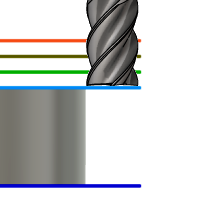
Obere Höhe
- Sicherheitshöhe: Inkrementeller Versatz gegenüber der Sicherheitshöhe.
- Rückzugshöhe: Inkrementeller Versatz gegenüber der Rückzugshöhe.
- Von Vorschubhöhe: Inkrementeller Versatz von der Vorschubhöhe
- Von Endtiefe der Bearbeitung: Inkrementeller Versatz gegenüber der Endtiefe der Bearbeitung.
- Modelloberkante: Inkrementeller Versatz gegenüber der Modelloberkante.
- Modellunterkante: Inkrementeller Versatz gegenüber der Modellunterkante.
- Von Oberkante Rohteil: Inkrementeller Versatz gegenüber der Oberkante Rohteil.
- Rohteilunterkante: Inkrementeller Versatz gegenüber der Rohteilunterkante.
- Ausgewählte Kontur(en): Inkrementeller Abstand von einer im Modell ausgewählten Kontur.
- Auswahl: Inkrementeller Versatz gegenüber einem Punkt (Scheitelpunkt), einer Kante oder einer Fläche, der bzw. die im Modell ausgewählt wurde.
- Ursprung (absolut): Absoluter Versatz vom Ursprung, der innerhalb des jeweiligen Vorgangs entweder im Setup oder in der Werkzeugorientierung definiert wird.
Versatz oben
Der Versatz Oben wird in Abhängigkeit von der in der obigen Dropdown-Liste ausgewählten oberen Höhe angewendet.
Endtiefe der Bearbeitung
Die Endhöhe bestimmt die Endhöhe/-tiefe der Bearbeitung und die niedrigste Tiefe, auf die das Werkzeug in das Rohteil abgesenkt wird. Der Wert für Endhöhe muss unter dem Wert für Oberkante liegen. Die Endhöhe wird zusammen mit dem nachfolgenden Versatz zum Festlegen der Höhe verwendet.
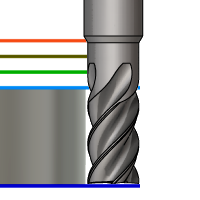
Endhöhe
- Sicherheitshöhe: Inkrementeller Versatz gegenüber der Sicherheitshöhe.
- Rückzugshöhe: Inkrementeller Versatz gegenüber der Rückzugshöhe.
- Von Vorschubhöhe: Inkrementeller Versatz von der Vorschubhöhe
- Von Oberkante/Anfangshöhe der Bearbeitung: Inkrementeller Versatz gegenüber der Oberkante/Anfangshöhe der Bearbeitung.
- Modelloberkante: Inkrementeller Versatz gegenüber der Modelloberkante.
- Modellunterkante: Inkrementeller Versatz gegenüber der Modellunterkante.
- Von Oberkante Rohteil: Inkrementeller Versatz gegenüber der Oberkante Rohteil.
- Rohteilunterkante: Inkrementeller Versatz gegenüber der Rohteilunterkante.
- Ausgewählte Kontur(en): Inkrementeller Abstand von einer im Modell ausgewählten Kontur.
- Auswahl: Inkrementeller Versatz gegenüber einem Punkt (Scheitelpunkt), einer Kante oder einer Fläche, der bzw. die im Modell ausgewählt wurde.
- Ursprung (absolut): Absoluter Versatz vom Ursprung, der innerhalb des jeweiligen Vorgangs entweder im Setup oder in der Werkzeugorientierung definiert wird.
Unterer Versatz
Der Versatz Unten wird in Abhängigkeit von der in der obigen Dropdown-Liste ausgewählten Endhöhe angewendet.
 Einstellungen auf der Registerkarte Durchgänge
Einstellungen auf der Registerkarte Durchgänge
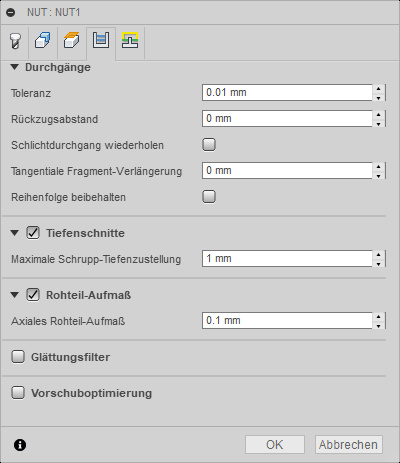
Toleranz
Die Toleranz wird beim Linearisieren von Geometrie, wie z. B. Splines und Ellipsen, verwendet. Die Toleranz wird als die maximale Sehnenlänge verwendet.
 |
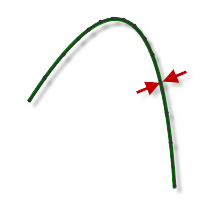 |
| Hohe Toleranz 0.100 | Niedrige Toleranz 0,001 |
Die Konturbewegung der CNC-Maschine wird über den Linienbefehl G1 und die Bogenbefehle G2 und G3 gesteuert. Hierfür gleicht Fusion die Spline- und Flächen-Werkzeugwege durch Linearisieren an, wobei viele kurze Liniensegmente erstellt werden, um sich der gewünschten Form anzunähern. Wie genau der Werkzeugweg der gewünschten Form entspricht, hängt weitgehend von der Anzahl der verwendeten Linien ab. Je mehr Linien, desto enger nähert sich der Werkzeugweg der Nennform des Splines oder der Fläche an.
Data Starving
Es ist verlockend, immer sehr enge Toleranzen zu verwenden, aber dies muss gegen gewisse Aspekte abgewogen werden, z. B. längere Zeiten für die Werkzeugwegberechnung, große G-Code-Dateien und sehr kurze Linearbewegungen. Die ersten beiden Aspekte stellen kein großes Problem dar, da Fusion Berechnungen sehr schnell durchführt und die meisten modernen Steuerungen über mindestens 1 MB RAM verfügen. Die kurzen Linearbewegungen können jedoch in Verbindung mit hohen Vorschubgeschwindigkeiten zu einem Phänomen führen, das als Data Starving bekannt ist.
Data Starving tritt auf, wenn die Steuerung so stark mit Daten überflutet wird, dass sie die Verarbeitung nicht bewältigen kann. CNC-Steuerungen können nur eine begrenzte Anzahl von Codezeilen (Blöcken) pro Sekunde verarbeiten. Die Bandbreite reicht von gerade einmal 40 Blöcken/Sekunde auf älteren Maschinen bis zu 1.000 Blöcken/Sekunde und mehr auf neueren Maschinen wie der Haas Automation-Steuerung. Kurze Linearbewegungen und hohe Vorschubgeschwindigkeiten können die Verarbeitungsrate derart erhöhen, dass die Steuerung überfordert ist. Wenn dies geschieht, muss die Maschine nach jeder Bewegung anhalten und auf den nächsten Servobefehl von der Steuerung warten.
Rückzugsabstand
Nach Erreichen des Endes des Schnitts löst sich das Werkzeug von der Wand, bevor es zurückgezogen wird.
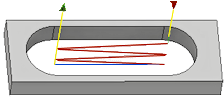 Rückzug auf 0.0 gesetzt |
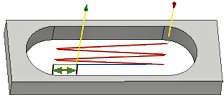 Rückzug auf 0.25 gesetzt |
Schlichtdurchgang wiederholen
Wenn diese Option aktiviert ist, wird vom Werkzeug ein zusätzlicher Schnitt erstellt, um das gesamte nach der Werkzeugdurchbiegung übriggebliebene Rohteilmaterial zu entfernen.
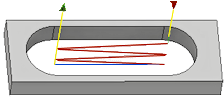 Schlichtdurchgang deaktiviert |
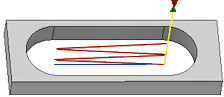 Schlichtdurchgang aktiviert |
Tangentiale Fragment-Verlängerung
Gibt die tangentiale Verlängerung der Durchgänge bei offenen Aussparungen an.
Reihenfolge beibehalten
Wenn diese Option aktiviert ist, werden die Elemente in der Reihenfolge bearbeitet, in der sie ausgewählt wurden. Wenn diese Option deaktiviert ist, wird die Werkzeugwegreihenfolge für den effizientesten Weg optimiert.
Tiefenschnitte
Die Vorgabe für Nut ist eine Rampenbewegung in die Tiefe. Es wird eine Zickzack-Bewegung bis zur vollständigen Tiefe durchgeführt. Eine Möglichkeit zur Reduzierung der Werkzeuglast besteht darin, mehrere Tiefenschnitte auszuführen.
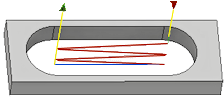 Ohne mehrere Tiefenschnitte |
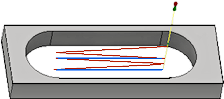 Mehrere Tiefenschnitte (blaue Linie) |
Maximale Tiefenzustellung
Gibt den Abstand für die maximale Tiefenzustellung zwischen Z-Ebenen an. Die maximale Tiefenzustellung wird auf die volle Tiefe abzüglich verbleibende Rohteil- und Schlichtdurchgangsmengen angewendet.
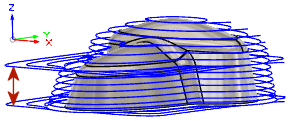 |
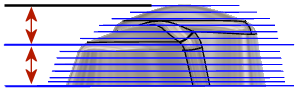 |
- Der letzte Durchgang kann kleiner als die maximale Tiefenzustellung sein.
- Darstellung ohne Schlichtzustellung
Axiales (unteres) Aufmaß
Steuert die Menge des Materials, das in axialer Richtung (entlang der Z-Achse) belassen wird, d. h., am Ende des Werkzeugs. Mit einem negativen Rohteilwert wird mehr Material vom Boden der Nut entfernt.
Glättungsfilter
Glättet den Werkzeugweg, indem überschüssige Punkte entfernt und Bogen innerhalb der definierten Filtertoleranz angepasst werden.
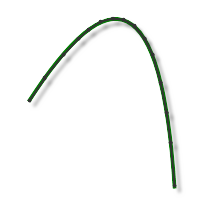 |
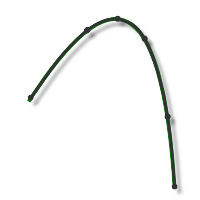 |
| Glättungsfilter aus | Glättungsfilter ein |
Die Glättung dient dazu, den Umfang des Codes zu verringern, ohne dass dies auf Kosten der Genauigkeit geht. Bei der Glättung werden kollineare Linien durch eine Linie und Tangentialbogen ersetzt, um mehrere Linien in gewölbten Bereichen zu ersetzen.
Die Auswirkungen des Glättungsfilters können beträchtlich sein. Die Größe der G-Code-Datei kann um 50 % oder mehr reduziert werden. Die Maschine läuft schneller und reibungsloser, und die Oberflächengüte wird verbessert. Der Umfang der Codereduzierung hängt davon ab, wie gut sich der Werkzeugweg für die Glättung eignet. Werkzeugwege, die primär in einer Hauptebene (XY, XZ, YZ) liegen, wie z. B. parallele Werkzeugwege, lassen sich gut filtern. Bei Werkzeugwegen, auf die dies nicht zutrifft (wie 3D-HSC-Kontur), ist die Reduzierung geringer.
Glättungstoleranz
Gibt die Toleranz des Glättungsfilters an.
Die Glättung funktioniert am besten, wenn die Toleranz (die Genauigkeit, mit der der ursprüngliche, linearisierte Werkzeugweg generiert wird) größer oder gleich der Glättungstoleranz (Linien-/Bogenanpassung) ist.
Vorschuboptimierung
Gibt an, dass der Vorschub an den Ecken reduziert werden soll.
Maximale Richtungsänderung
Gibt die maximal zulässige Winkeländerung vor der Vorschubreduzierung an.
Radius für Vorschubreduzierung
Gibt den minimal zulässigen Radius vor der Vorschubreduzierung an.
Distanz zur Vorschubreduzierung
Gibt den Abstand an, um den der Vorschub vor einer Ecke verringert wird.
Reduzierter Vorschub
Gibt den reduzierten Vorschub bei Ecken an.
Nur Innenecken
Aktivieren Sie diese Option, um den Vorschub nur an Innenecken zu reduzieren.
 Einstellungen auf der Registerkarte Verknüpfungen
Einstellungen auf der Registerkarte Verknüpfungen
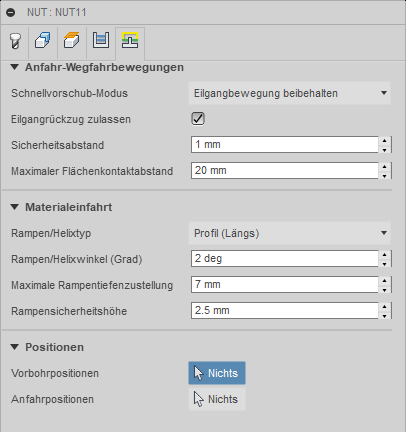
Schnellvorschub-Modus
Gibt an, wann Eilgang-Bewegungen als echte Eilgang-Bewegungen (G0) und wann als Schnellvorschub-Bewegungen (G1) ausgegeben werden sollen.
- G0-Bewegungen in allen drei Achsen - Alle Eilgang-Bewegungen bleiben erhalten.
- G0-Bewegungen axial und radial - Eilgang-Bewegungen, die nur horizontal (radial) oder vertikal (axial) verlaufen, werden als echte Eilgang-Bewegungen ausgegeben.
- G0-Bewegungen nur axial - Nur Eilgang-Bewegungen, die vertikal verlaufen, werden ausgegeben.
- G0-Bewegungen nur radial - Nur Eilgang-Bewegungen, die horizontal verlaufen, werden ausgegeben.
- G0-Bewegung in einer Achse - Nur Eilgang-Bewegungen, die in nur einer Achse (X, Y oder Z) verlaufen, werden ausgegeben.
- Schnellvorschub immer benutzen - Eilgang-Bewegungen werden als G1-Bewegungen (Schnellvorschub-Bewegungen) anstatt als G0-Bewegungen (Eilgang-Bewegungen) ausgegeben.
Dieser Parameter wird gewöhnlich festgelegt, um Kollisionen bei Eilgängen auf Maschinen zu vermeiden, die Führungsverlängerungsbewegungen im Eilgang durchführen.
Schnellvorschub
Der zu verwendende Vorschub für als G1 statt als G0 ausgegebene Eilgang-Bewegungen
Eilgangrückzug zulassen
Bei aktivierter Option erfolgen Rückzüge als Eilgang-Bewegungen (G0). Deaktivieren Sie die Option, um Rückzüge mit Ausfahrvorschub zu erzwingen.
Sicherheitsabstand
Mindestabstand zwischen dem Werkzeug und den Bauteilflächen während Rückzugsbewegungen. Der Abstand wird gemessen, nachdem das Aufmaß angewendet wurde. Wird also ein negatives Aufmaß verwendet, muss unbedingt sichergestellt werden, dass der Sicherheitsabstand groß genug ist, um Kollisionen zu vermeiden.
Maximaler Flächenkontaktabstand
Gibt den maximal zulässigen Abstand für Bewegungen mit Flächenkontakt an.
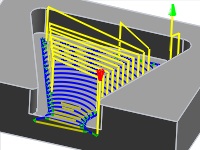 1 Zoll Maximaler Flächenkontaktabstand |
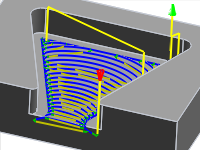 2 Zoll Maximaler Flächenkontaktabstand |
Rampen/Helixtyp
Gibt an, wie das Werkzeug bei jedem Tiefenschnitt abgesenkt wird.
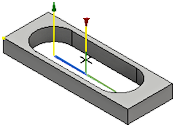 Vorbohren |
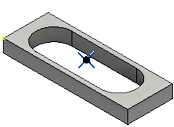 Position des Vorbohrpunkts |
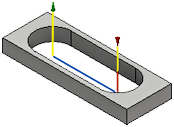 Eintauchen am Beginn des Schnitts |
|
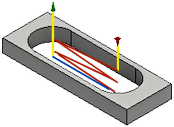 Profil |
Das Profil folgt der Nutform. Dies ist der vorgegebene Wert für Rampen/Helixtyp. Das Werkzeug führt im angegebenen Winkel eine Rampenbewegung über die Länge der Nut durch. Um die vollständige Tiefe zu erreichen, sind möglicherweise mehrere Zickzack-Rampenbewegungen notwendig. Sie können die Tiefe der Rampenbewegungen mithilfe der maximalen Rampentiefenzustellung begrenzen. |
Rampen/Helixwinkel (Grad)
Gibt den maximalen Rampenwinkel an. Wenn der Rampen-/Helixtyp auf Profil eingestellt ist, führt das Werkzeug Rampenbewegungen im angegebenen Winkel für die Länge der Nut aus.
Maximale Rampentiefenzustellung
Legt die maximale Tiefe für die Rampenbewegung fest, wenn die Option Profil (Längs) - Rampen/Helixtyp für lange Nuten verwendet wird. Dadurch wird die Werkzeuglast bei sehr tiefen oder sehr kurzen Nuten beschränkt.
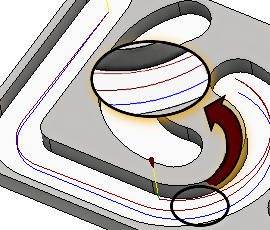 Maximale Rampentiefenzustellung von 0.750 Zoll |
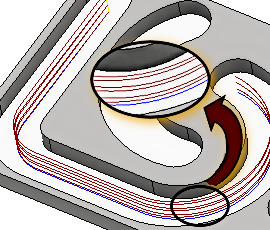 Maximale Rampentiefenzustellung von 0.300 Zoll |
Rampensicherheitshöhe
Die Höhe über dem Rohteil, bei der der Rampenwerkzeugweg beginnt.
Vorbohrpositionen
Wählen Sie die Punkte aus, an denen Bohrungen erstellt wurden, um den Abstand für das Schneidwerkzeug für die Einfahrt in das Material anzugeben. Wird mit der Option Vorbohren - Rampen/Helixtyp verwendet.
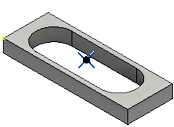 Position des Vorbohrpunkts |
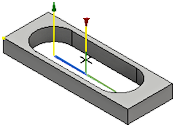 Eintauchen beginnt am Vorbohrpunkt. |
Anfahrpositionen
Wählen Sie die Geometrie nahe der Position aus, an der das Werkzeug einfahren soll.